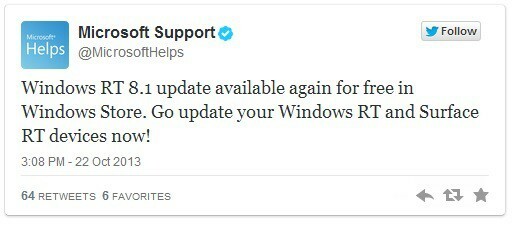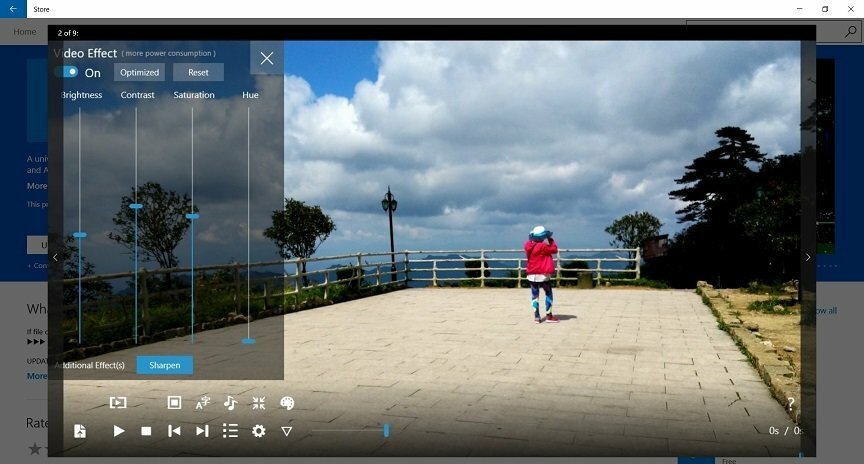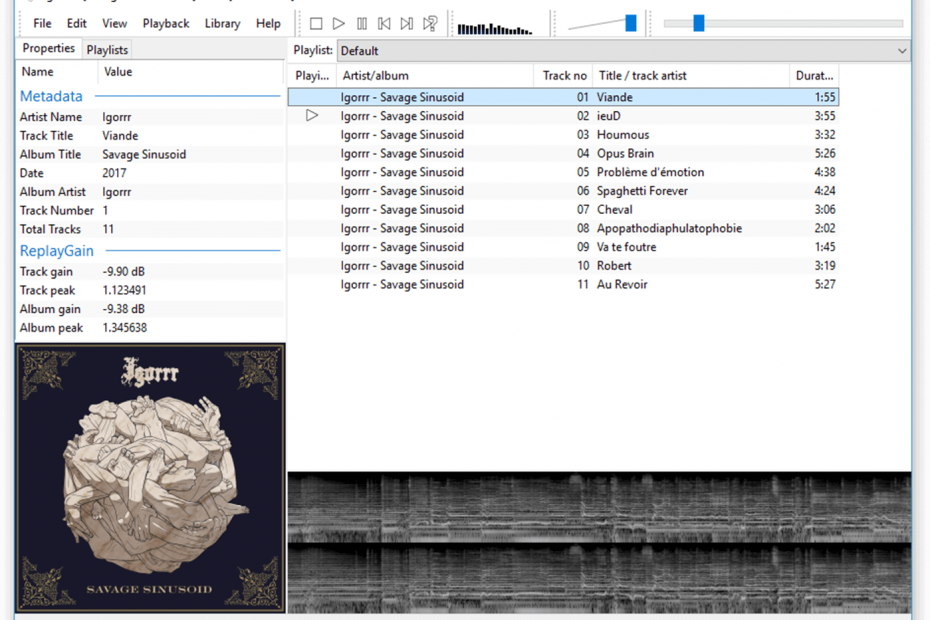- Lietotnes instalēšana no veikala vienkārši uzkaras? Vai arī jūs sveicina ar kļūdas kodu X80080008? Šajā ceļvedī tiek sniegtas visas darbības, kas nepieciešamas, lai atrisinātu šo problēmu un varētu instalēt jebkuru vēlamo lietotni.
- Lielāko daļu laika, iztīrot Windows veikala kešatmiņu, problēma tiek novērsta un jūs varat atsākt darbu. Ja tas nedarbojas, mēs aplūkojam arī dažus citus malu gadījumus.
- Veikals nodrošina ļoti vienkāršu veidu, kā atrast un instalēt iecienītākās lietotnes. Lasiet vairāk par dažiem mūsu ieteikumiem vietnē Windows veikals un citas apmācības par citu kļūdu novēršanu.
- Daži no šiem jautājumiem nav nekas neparasts. Tāpēc mums ir tik lieliski Windows 10 kļūdas centrmezgls pieejams, lai palīdzētu.
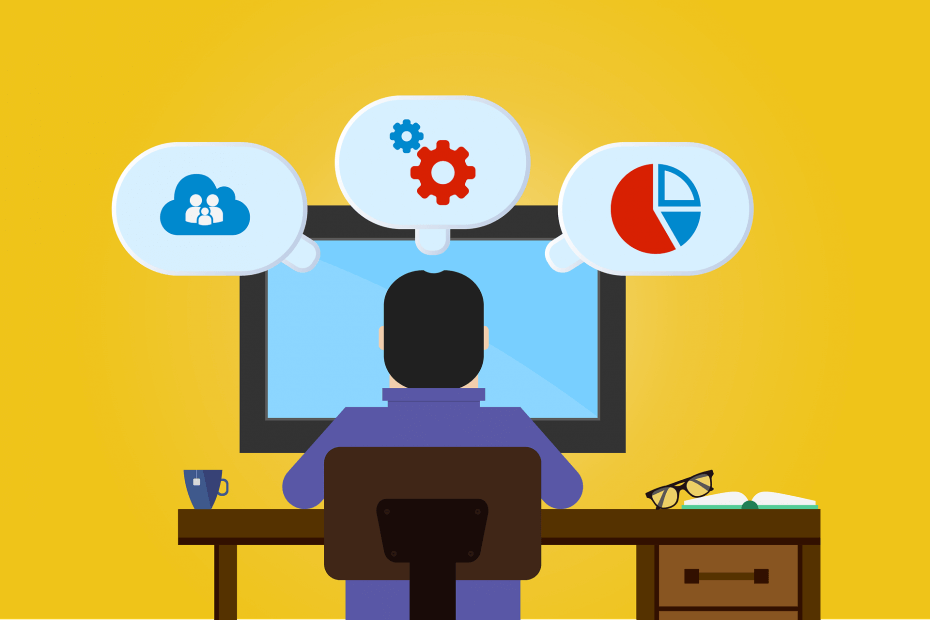
- Lejupielādējiet Restoro datoru labošanas rīku kas nāk ar patentēto tehnoloģiju (patents pieejams šeit).
- Klikšķis Sāciet skenēšanu lai atrastu Windows problēmas, kas varētu izraisīt datora problēmas.
- Klikšķis Labot visu lai novērstu problēmas, kas ietekmē datora drošību un veiktspēju
- Restoro ir lejupielādējis 0 lasītāji šomēnes.
Ja esat jauninājis operētājsistēmu uz Windows 10 OS vai varbūt jūs vienkārši nopirku jaunu datoru Ja esat instalējis šo operētājsistēmu, iespējams, esat uzdūries lietotnei kļūdas kods x80080008 kad mēģināt instalēt vienu vai vairākas lietotnes. Redzot, ka to ir ļoti viegli novērst lietotnes netiek instalētas kļūdas koda x80080008 dēļ, Es nolēmu uzrakstīt šo ceļvedi. Jums jāievēro tikai tālāk uzskaitītās instrukcijas.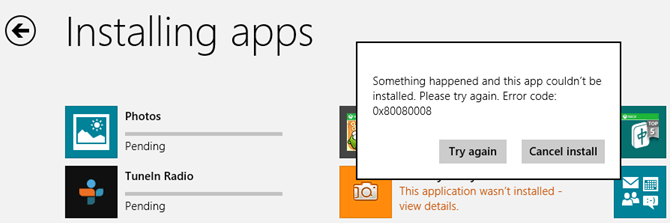
Vēl viens šīs problēmas simptoms ir tāds, ka jūs pat nevarat saņemt iepriekš parādīto kļūdas ziņojumu. Tā vietā programma, kuru mēģināt instalēt, vienkārši uzkaras un jums process ir jāaizver. Šo problēmu parasti izraisa reģistra kļūdas jūsu Windows 10, taču lejupielādējot zemāk esošo lietojumprogrammu un veicot dažas papildu problēmu novēršanas darbības sistēmā, tas tiks novērsts.
Lietotnes, kurās netiek instalēts kļūdas kods x80080008
- Dzēsiet Windows veikala kešatmiņu
- Palaidiet šo Notepad skriptu
- Palaidiet lietotnes problēmu novēršanas rīku
- Izslēdziet pretvīrusu programmatūru
- Atspējojiet Windows ugunsmūri
- Pārbaudiet lietotņu saderību
- Sazinieties ar lietotnes izstrādātāju, jo tā ir konkrēta problēma
- Papildu risinājumi
1. Dzēsiet Windows veikala kešatmiņu
- Nospiediet un turiet Windows poga un R pogu.
- Tagad Palaist logam vajadzētu parādīties.
- Izpildes lodziņā ierakstiet šo: WSReset.exe bez pēdiņām.
- Nospiediet Enter pogu uz tastatūras.
- Pēc procesa beigām restartējiet Windows 10 ierīci.
- Pēc Windows datora ieslēgšanas mēģiniet lejupielādēt un instalēt lietotnes.
- SAISTĪTĀS: Pilnīgs labojums: Windows veikals nedarbojas Windows veikalā
2. Palaidiet šo Notepad skriptu
- Nospiediet un turiet Windows pogu un R pogu.
- Tagad palaišanas lodziņā ierakstiet šo: piezīmju bloks.
- Tagad jums vajadzētu atvērt piezīmju bloka dokumentu.
- Notepad dokumentā ierakstiet šādas rindas vai vienkārši nokopējiet to no apakšas:
REGSVR32 WUPS2.DLL / S
REGSVR32 WUPS.DLL / S
REGSVR32 WUAUENG.DLL / S
REGSVR32 WUAPI.DLL / S
REGSVR32 WUCLTUX.DLL / S
REGSVR32 WUWEBV.DLL / S
REGSVR32 JSCRIPT.DLL / S
REGSVR32 MSXML3.DLL / S - Ar peles kreiso taustiņu noklikšķiniet uz Fails poga piezīmju bloka dokumenta augšējā kreisajā pusē.
- Ar peles kreiso taustiņu noklikšķiniet uz Saglabāt kā iezīme.
- Iekš Faila nosaukums lodziņš, kas jums jāraksta app.bat.
- Iekš Saglabāt kā veidu lodziņš, kas jums jāizvēlas Visi faili
- Vietai, kurā fails tiek saglabāts, jābūt jūsu darbvirsmā.
- Dodieties uz darbvirsmu un ar peles labo pogu noklikšķiniet vai turiet pieskarieties app.bat jūsu izveidoto failu.
- Noklikšķiniet ar peles kreiso taustiņu vai pieskarieties Izpildīt kā administratoram parādītajā izvēlnē.
- Pēc operācijas pabeigšanas restartējiet Windows 10 sistēmu.
- Izmēģiniet un pārbaudiet, vai lietotne, kuru mēģināt lejupielādēt un instalēt, darbojas tagad.
3. Palaidiet lietotnes problēmu novēršanas rīku
- Noklikšķiniet ar peles kreiso taustiņu vai pieskarieties zemāk esošajai saitei.
- Lejupielādējiet šeit lietotnes problēmu novēršanas rīku.
- Noklikšķiniet ar peles kreiso taustiņu vai pieskarieties funkcijai Saglabāt failu.
- Noklikšķiniet ar peles kreiso taustiņu vai pieskarieties pogai Labi.
- Dodieties uz direktoriju, kurā tika lejupielādēts problēmu novēršanas rīks, un palaidiet lietojumprogrammu.
- Ļaujiet procesam pabeigt un aizveriet problēmu novēršanas rīku.
- Pārstartējiet Windows ierīci.
- Mēģiniet vēlreiz, lai noskaidrotu, vai tas ir novērsis jūsu problēmu.
4. Izslēdziet pretvīrusu programmatūru
- Ja jums ir instalēta antivīruss, mēģiniet to atspējot uz šīs darbības laiku.
- Kad esat to atspējojis, lūdzu, mēģiniet vēlreiz lejupielādēt un instalēt lietotni, ar kuru rodas problēmas.
Varbūt šis būtu piemērots laiks domāt par antivīrusu pārslēgšanu. Šeit ir mūsu ceļvedis
5. Atspējojiet Windows ugunsmūri
- Pārvietojiet peles kursoru ekrāna augšējā labajā pusē.
- Ar peles kreiso taustiņu noklikšķiniet uz meklēšanas funkcijas, kas atrodas parādītajā izvēlnē.
- Meklēšanas lodziņā ierakstiet: ugunsmūris bez pēdiņām.
- Noklikšķiniet ar peles kreiso taustiņu vai pieskarieties Windows ugunsmūra ikonai, kas tiek parādīta pēc meklēšanas.
- Noklikšķiniet ar peles kreiso taustiņu vai pieskarieties vienumam Atļaut lietotni vai funkciju, izmantojot Windows ugunsmūra funkciju.
- Noklikšķiniet ar peles kreiso taustiņu vai pieskarieties funkcijai Mainīt iestatījumus.
- No turienes jūs varat atzīmēt izvēles rūtiņu blakus lietojumprogrammai, ar kuru rodas problēmas.
- Ja jūs tur neredzat lietojumprogrammu, atgriezieties Windows ugunsmūra ekrānā un šoreiz pa kreisi noklikšķiniet uz Ieslēgt vai izslēgt Windows ugunsmūri.

- Ar peles kreiso taustiņu noklikšķiniet uz Izslēgt Windows ugunsmūri (nav ieteicams).
- Mēģiniet noskaidrot, vai lietotnei ir problēmas ar lejupielādēm un vai to var instalēt, ja tā ir, tad jūsu Windows ugunsmūris bloķēja piekļuvi lietotnei.
6. Pārbaudiet lietotņu saderību
Palaidiet sistēmas skenēšanu, lai atklātu iespējamās kļūdas

Lejupielādējiet Restoro
Datora labošanas rīks

Klikšķis Sāciet skenēšanu lai atrastu Windows problēmas.

Klikšķis Labot visu lai novērstu problēmas ar patentēto tehnoloģiju.
Palaidiet datora skenēšanu ar Restoro Repair Tool, lai atrastu kļūdas, kas izraisa drošības problēmas un palēninājumus. Pēc skenēšanas pabeigšanas labošanas process bojātos failus aizstās ar svaigiem Windows failiem un komponentiem.
Ja jums rodas šī problēma noteiktā lietojumprogrammā, es iesaku jums pārbaudīt, vai lietotne ir saderīga ar operētājsistēmu Windows 8.1, 10. Ja tā nav, tad jums būs jāgaida, kamēr jauna versija būs pieejama tirgū, jo tas, iespējams, sniegs jums šo kļūdu katru reizi, kad mēģināt to lejupielādēt un instalēt.
7. Sazinieties ar lietotnes izstrādātāju, jo tā ir konkrēta problēma
- Ja tas notiek tikai noteiktās lietotnēs un lietotnes ir saderīgas ar Windows 8.1 vai Windows 10, jums tas ir nepieciešams lai nosūtītu e-pastu lietotņu izdevējam, Windows sākuma ekrānā noklikšķinot ar kreiso taustiņu vai pieskaroties ikonai Veikals.
- Meklējiet lietojumprogrammu, ar kuru jums ir problēmas.
- Noklikšķiniet ar peles kreiso taustiņu vai pieskarieties lietotnei.
- Lietotnes apraksta lapā jums būs jāatrod tēma Sīkāka informācija.
- Atveriet opciju Uzzināt vairāk.
- Noklikšķiniet ar peles kreiso taustiņu vai pieskarieties atbalsta saitei šajā lapā.
- Šeit atradīsit visu nepieciešamo informāciju, lai sazinātos ar lietotņu izdevēju, lai palīdzētu jums ar nepieciešamo atbalstu.
8. Papildu risinājumi
Ja problēma joprojām pastāv, varat izmantot dažus papildu problēmu novēršanas risinājumus:
- Palaidiet SFC skenēšanu: Palaidiet komandu uzvedni kā administrators, ievadiet sfc / scannow un nospiediet taustiņu Enter.
- Atspējojiet savu VPN: Ja izmantojat VPN rīku, izslēdziet to un mēģiniet vēlreiz lejupielādēt problemātisko lietotni.
- Atjauniniet Windows veikala lietotni un instalējiet arī jaunākos OS atjauninājumus.
Iepriekš uzskaitītās darbības, visticamāk, novērsīs jūsu lietotnes lejupielādes un instalēšanas problēmu. Ja jums ir vēl kādi jautājumi par šo tēmu, lūdzu, sazinieties ar mums, izmantojot tālāk sniegtos komentārus.
 Vai jums joprojām ir problēmas?Labojiet tos ar šo rīku:
Vai jums joprojām ir problēmas?Labojiet tos ar šo rīku:
- Lejupielādējiet šo datora labošanas rīku novērtēts kā lielisks vietnē TrustPilot.com (lejupielāde sākas šajā lapā).
- Klikšķis Sāciet skenēšanu lai atrastu Windows problēmas, kas varētu izraisīt datora problēmas.
- Klikšķis Labot visu lai novērstu problēmas ar patentēto tehnoloģiju (Ekskluzīva atlaide mūsu lasītājiem).
Restoro ir lejupielādējis 0 lasītāji šomēnes.
bieži uzdotie jautājumi
- Nospiediet un turiet Windows poga un R pogu.
- Tagad Palaist logam vajadzētu parādīties.
- Izpildes lodziņā ierakstiet šo: WSReset.exe bez pēdiņām.
- Nospiediet Enter pogu uz tastatūras.
- Pēc procesa beigām restartējiet Windows 10 ierīci.
- Pēc Windows datora ieslēgšanas mēģiniet lejupielādēt un instalēt lietotnes.
Lai novērstu šo problēmu, viss, kas jums jādara, ir jāatver Iestatījumi -> Sistēma -> Lietotnes un funkcijas un atlasiet Microsoft Store lietotni. Tur jūs noklikšķiniet uz saites Papildu opcijas un nospiediet atiestatīšanas pogu. Apstipriniet savas darbības, un tagad lietojumprogramma ir atiestatīta un atkal darbojas.
Šis ir Windows 10 pakalpojums, kuru pēc pieprasījuma izmanto Microsoft Store lietojumprogramma. Lai instalēšana darbotos pareizi, ir jāiespējo šie pakalpojumi.
Windows Store lietojumprogramma pēc noklusējuma ir instalēta mapē C: Program FilesWindowsApps. Šī mape ir paslēpta. Lūk, kā jūs varat skatīt slēptos failus operētājsistēmā Windows 10.